YouTube Podcast : Comment connecter son flux RSS
YouTube vient d'annoncer qu'on avait désormais la possibilité de connecter notre flux RSS de Podcast directement à une playlist YouTube de type Podcast pour créer les épisodes automatiquement
YouTube ne veut pas passer à côté de la mode “Podcast”.
Ils se rendent bien compte de l’engouement de ce support de contenu et veulent être, eux aussi, de la partie.
Ils avaient annoncé il y a quelques mois qu’on avait désormais la possibilité de créer une playlist de type Podcast pour pouvoir mettre en ligne des podcasts, afin que les épisodes soient diffusés sur YouTube Music.
On a désormais la possibilité de récupérer automatiquement les épisodes grâce au flux RSS de notre podcast hébergé par ailleurs.
Dans cet article je vous explique pas à pas comment faire.
Comment connecter son flux RSS de Podcast à YouTube
Récupérer le flux RSS de votre podcast
Un podcast ça fonctionne comment ?
Vous avez des hébergeurs (Ausha, Anchor, Substack, etc.) et des diffuseurs (Apple Podcast, Spotify, YouTube Music).
D’ailleurs les hébergeurs peuvent aussi (souvent) faire office de diffuseur, mais c’est pas le sujet ici, je ne vais pas vous embrouiller.
Quand vous créez un podcast chez un hébergeur, cet hébergeur vous met à disposition une URL (Un flux RSS) que vous allez pouvoir publier chez les diffuseurs (Bien souvent ça se fait tout seul d’ailleurs).
Grâce à ce flux RSS les plateformes de diffusion seront au courant quand un nouvel épisode sort et pourront le récupérer automatiquement pour le diffuser.
Donc la première chose à faire, ça va être de récupérer cette URL RSS chez votre hébergeur de podcast.
Vous la copiez dans votre presse papier et vous réservez (Vous mettez de côté).
Copier votre flux RSS sur YouTube Podcast
Une fois que vous avez votre flux RSS de côté, vous vous rendez sur YouTube.
Dans la partie “YouTube Studio”, puis vous allez sur “Contenu” et “Playlist”.
Vous vous rendez sur la playlist Podcast (Ça implique d’avoir une playlist de type Podcast créée précédemment, vous pouvez regarder ce tuto pour savoir comment faire).
Puis vous modifier les réglages de cette playlist.
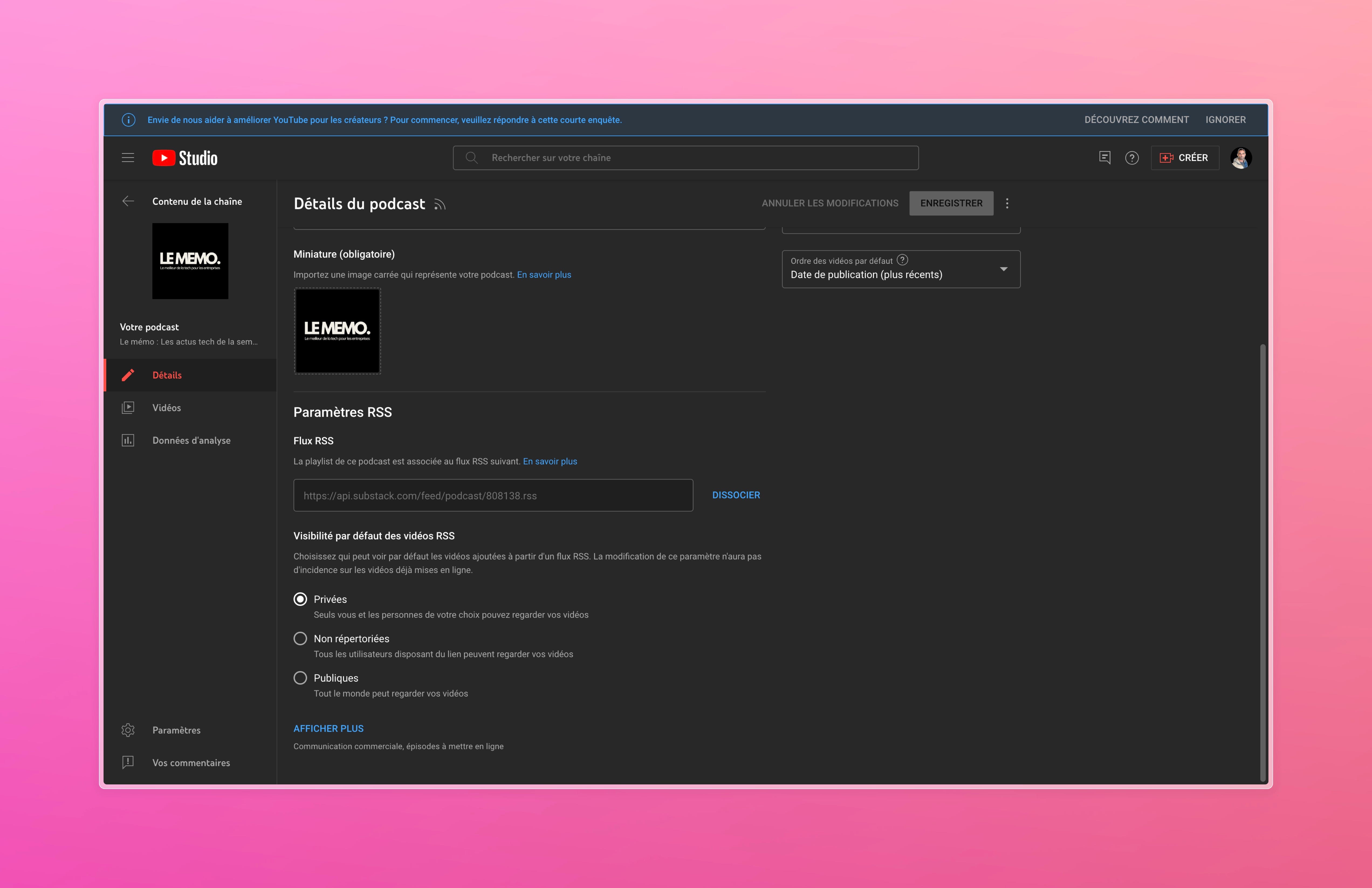
Il suffira ensuite de se laisser guider pour connecter votre flux RSS à votre playlist (Vous pouvez regarder le tuto vidéo plus haut pour voir les étapes détaillées).
Récupérer les épisodes historiques
Au moment du paramétrage du flux RSS, YouTube va vous demander si vous souhaitez récupérer les épisodes historiques de votre podcast.
Vous aurez 3 options :
- Importer tout l’historique, dans le cas où vous n’avez rien mis encore sur YouTube
- Importer à partir d’une date, si vous souhaitez commencer à récupérer automatiquement les épisodes uniquement à partir d’une date donnée (et pas tout l’historique)
- Ne rien récupérer, donc vous commencez à partir de maintenant
En suivant ces étapes vous devriez vous retrouvez avec une playslit directement connectée à votre Podcast grâce à son flux RSS.
Ce qui veut dire qu’à partir du moment ou vous mettrez en ligne un épisode, il sera envoyé sur toutes les plateformes, youtube y comprit.




